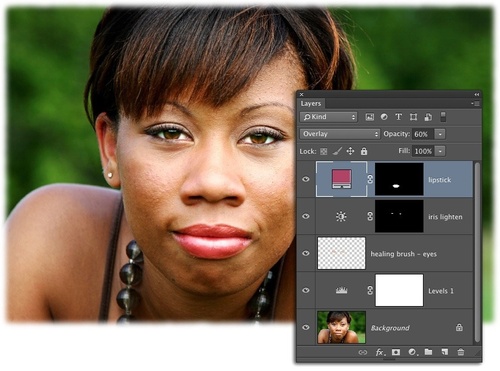萬盛學電腦網 >> 圖文處理 >> Photoshop教程 >> ps入門教程 >> PS打造彩虹光芒字動畫效果
PS打造彩虹光芒字動畫效果
先來看最終效果圖:

具體制作步驟:
1、運行PS軟件,新建文件--大小自定義--我這裡設置為500x376像素,背景為黑色。
2、新建一圖層,輸入英文“WELCOME”,字體為“漢儀秀英體”,大小自定義,顏色為白色,如圖:


3、復制文字圖層,得到副本層做文字倒影,編輯--變換--垂直翻轉,按SHIFT向下移動文字副本層,如圖所示:
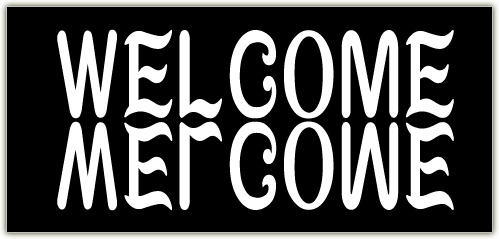
4、將文字層和副本層柵格化,並為副本層添加圖層蒙板,使用漸變工具,拉個黑白漸變,這樣倒影便做好了,效果如圖:

5、現在合並所有圖層,執行濾鏡--扭曲--極坐標--極坐標到平面坐標,效果如圖:
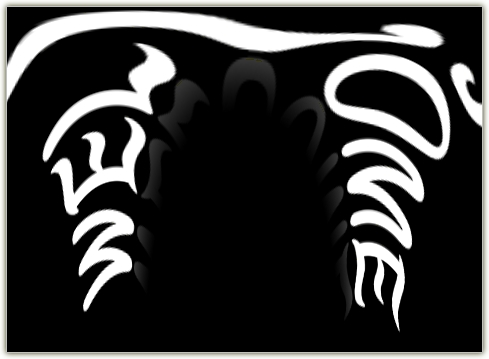
6、然後執行圖像--旋轉畫布--90度(逆時針)。
7、接下來執行濾鏡--風格化--風--方法為風--方向為從左,執行兩次,如圖所示:

8、執行圖像--旋轉畫布--90度(順時針),效果如圖:

9、再執行濾鏡--扭曲--極坐標--平面坐標到極坐標,效果如圖:

10、新建一圖層,使用漸變工具,拉一個彩虹漸變,混合模式為顏色加深,如圖所示:
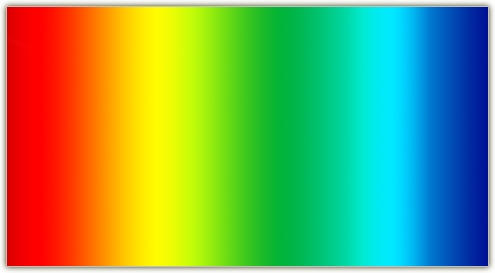

11、復制漸變層,得到的副本層執行編輯--旋轉--水平翻轉,混合模式改為顏色,如圖:

12、下面我們來制作動畫效果,打開動畫面板,選中第一幀,將漸變副本層前的小眼睛關閉,這時圖層為不可見了。
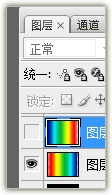
13、復制幀,將漸變副本層前的小眼睛打開,把漸變層前的小眼睛關閉。
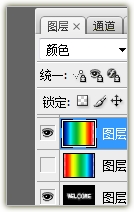
14、設置兩幀的延遲時間為0.1秒,最後存儲,完成。感謝支持!

ps入門教程排行
軟件知識推薦
相關文章
copyright © 萬盛學電腦網 all rights reserved